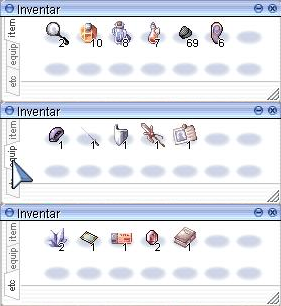Ovládání hry
Ovládání hry přes Renewal klienta se může mírně lišit 
Hra se ovládá velice jednoduše, veškeré základní úkony se vykonávají myší. Popřípadě pomoci tlačítek myši a kombinace kláves, nebo různými příkazy.
Ovládání myší
Levé tlačítko
Pohyb postavy - pokud je možné, postava se vydá tam kam kliknete. Pokud tlačítko podržíte stisknuté, postava vám bude chodit za kurzorem myši.
Levým tlačítkem též sbíráte předměty, útočíte (dáte jednu ránu, s klávesou Ctrl budete útočit stále, s klávesou Shift můžete útočit/kouzlit na věci, na které se standardně útočit/kouzlit nedá - hráče, guardy, ..), komunikujete s NPC a provádíte většinu interakcí ve hře.
Pravé tlačítko
Pravým tlačítkem na hráče (a též např. na peta) vyvoláte kontextové menu.
Držením pravého tlačítka a pohybem myši lze otáčet kameru, se zmáčknutým Shiftem lze zmenšit či zvětšit úhel, ze kterého vás kamera pozoruje, se zmáčknutý Ctrl měníte zoom. Dvojklikem se kamera vrátí do původní pozice - bez Shiftu vám srovná natočení, se Shiftem výšku kamery, s Ctrl zoom.
Držením Shiftu a kliknutím pravým tlačítkem myši na hráče nastavíte tzv. follow, což znamená že vám bude postava automaticky chodit za takto nakliknutým hráčem (občas nefunguje průchod warpem).
Kolečko
Kolečkem myši můžete zoomovat, scrollovat v chatu a vybírat level skillu, který chcete použít.
Ovládací prvky na klávesnici
Pozn.: Nejdůležitější a nejpoužívanější klávesové zkratky jsou uvedeny tučně.
V Chat okně přepínáte klavesou Tab mezi zprávou a příjemcem.
Enter - Odešle zprávu (všem na obrazovce).
Ctrl + Enter - Odešle zprávu do party.
Alt + Enter - Odešle zprávu do guildy.
Shift + Instert - Vloží text ze schránky do hry.
Alt + G - Guild okno. Pokud jste členem guildy, zde je přehled o guildě.
Alt + J - Pokud máte peta, zobrazí se informace o něm + ovládání a pojmenování peta.
Alt + R - Jako Alt + J, akorat pro Homonkuluse.
Alt + Y - Seznam příkazů.
Alt + E - Inventář - rozdělený na 3 sekce:
- Použitelné předměty (Lahvičky, jídla,..)
- Equip (Výbava)
- Ostatní (př. Karty, šípy, gemy,..)
Alt + W - Pokud máte vozík (merch class), zobrazí se vám jeho obsah.
Alt + Q - Equip - zde si vybavujete postavu, lze to provádět dvouklikem na daný předmět nebo metodou Drag&Drop z/do inventáře.
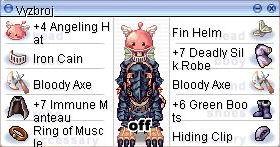
Alt + A - Staty - Jaké vlastnosti vaše postava má.
Alt + S - Skilly - Dovednosti, které vaše postava může používat.
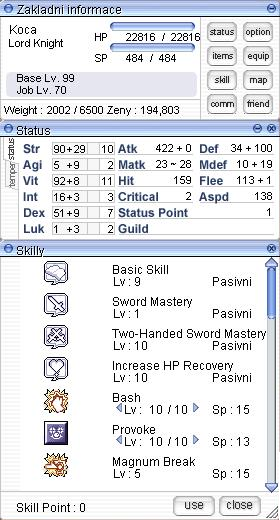
Alt + H - Přátelé - Seznam přátel s oznámením, zda-li jsou online a možností dávat boosty/heal, partu.
Alt + Z - Parta - Seznam členů party s označením leadera, kdo je online členů a možností dávat boosty/heal.
Alt + P - Nastavení party - Pokud jste zakladatelem, můžete měnit nastavení party - sdílení zkušeností a předmětů.
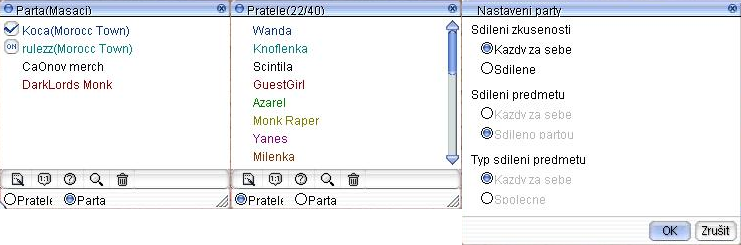
Alt + M - Zkratky - Zde si definujete zkratky, které chcete používat ve hře. Ať už emotikony nebo příkazy měnící chování hry.
Alt + L - Seznam smajlíků - viz emotikony.
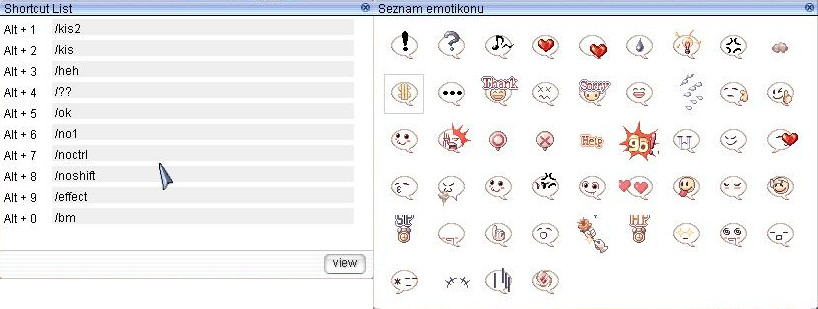
F1-F12 - Hotkeys na základní liště (doporučuji nepoužívat a rovnou se naučit pracovat s battlemodem viz. F12).
F11 - Zavře tuto lištu.
F12 - Zkratková lišta. Víceúčelová lišta, bez které se neobejdete. Jsou celkem 3, každá obsahuje 9 políček. Můžete si sem dávat skilly, lahvičky, equip, šípy a různé věci, které ve hře často používáte. Pokud používáte spoustu věcí (časem určtě budete), bude se vám hodit battlemode. Je to speciální mód, který vám zkratky přiřadí na písmena.
Lišta 1 - Y až .
Lišta 2 - Q až O
Lišta 3 - A až L
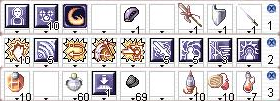
Alt + C - Chat pro založení místnosti. Většinou se používá když něco chcete sdělit ostatním hráčům a nechcete opakovaně psát to samé do chatu (hledání party, když chcete něco prodat nebo koupit).
Alt + V - Zobrazí informace o postavě.
Alt + U - Quest list (informace o questech - u nás příliš nepodporováno).
Alt + I - Nastavení přátel.
Alt + O - Volby - nastavení hlasitosti, volba skinů, …
Alt + D - Upřesnit detaily (doporučuji vše na max).
Alt + X - Zobrazí menu na ukončení hry, stejně jako klávesa ESC.
Alt + B - Informace o instanci (zbývající čas).
Některá okna je možno minimalizovat - místo Alt (+ nějaké písmenko) použijte Ctrl (+ to stejné písmenko).
Insert - Postava si sedne, HP a SP se obnovují rychleji.
Esc - Zobrazí menu na ukončení hry (stejně Alt + X), pro ukončení hry stačí zmáčknout Enter.
PrintScreen - Ofotí obrazovku a obrázek uloží do složky ScreenShot.
PageUp a PageDown - Scrolování chatu.
Mezerník - Aktivuje psaní textu při zapnutém battlemodu.
Ctrl + Tab - Nastavuje zobrazení minimapy - vypnuto/zapnuto/průhledná.
Alt + Home - Zapne/vypne zvýreznění čtverečku pod kurzorem myši.
Alt + End - Dočasně vypne zobrazení hp/sp lišty.
Alt + Insert - Zapne/vypne zobrazení chatu.
Něco se dá ovládat až neuvěřitelně mnoha způsoby - např. úroveň skillu je možno měnit: kolečkem myši, šipkou nahoru, šipkou dolu, Home, End, PgUp, Pgdown a to můžete mít ještě různé úrovně skillu přímo uložené v liště.
Ovládání dle požadované funkce
Přehledně v následující tabulce:
| Pohyb postavy | 1.) Klikáním levým tlačítkem - Pokud je možné, aby se tam postava dostala, tak se vydá tam kam kliknete. 2.) Stisknuté levé tlačítko - Pokud budete držet levé tlačítko myši stisknuté, tak nemusíte neustále klikat. Postavu vedete za kurzorem myši. |
|---|---|
| Útoky | 1.) Útok na tvory světa Ragnaroku - Chcete-li zaútočit na nějakého tvora světa Ragnaroku, stačí k němu přijít a kliknout na něj levým tlačítkem myši. Dáte mu jednu ránu, aby jste dali další musíte kliknout znova. Pro automatický útok bez neustálého klikání stačí podržet klávesu Ctrl + Levé tlačítko myši a kliknout na tvora. V nastavení hry si můžete zvolit, že automatický útok bude použit vždy i bez držení Ctrl. 2.) Útok na hráčskou postavu - Běžně na hráče nelze útočit, ale jsou výjimky. Hráč může souhlasit s PvP duelem a pak jsou PvP arény a gildovní války o hrady, kdy spolu bojují hráči. V každém případě pro zaútočení na postavu jiného hráče musíte stisknout klávesu SHIFT + Levé tlačítko myši. |
| Kouzlení | Z pravidla z přednadstavených kláves F1-F9 zvolíte skill, nebo kouzlo. Zobrazí se vám kruhový oválný kurzor s číslem levelu skilu (kouzla). Tím zaměříte sebe, nebo nepřítele, podle toho co a na koho sesíláte a stisknete levé tlačítko. Některá kouzla umožňují měnit sílu, level seslání. V tom případě při zobrazení oválného kurzoru stačí pootočit kolečkem myši a navolit požadovaný level. |
| Sběr předmětů | Věci, které leží na zemi, seberete levým kliknutím myši. Sebrané věci se vám zobrazí v inventáři. |
| Komunikace s NPC | Pokud chcete mluvit s nějakou NPC ve hře, stačí k ní přijít a kliknout na ni. Zobrazí se dialogové okno a v něm už reagujete na hovor a volíte ze zobrazených možností. Některá NPC vás osloví sama, stačí když se k nim přiblížíte. |
| Kamera zobrazení | 1.) Rotace kamery - je-li vaše v postava v místě kam špatně vidíte, stačí stisknout pravé tlačítko myši a pohnout s ní doleva, doprava. Obkroužíte tak postavu a najdete si místo, ze kterého vidíte, kam je třeba. 2.) Příblížení, oddálení - točením kolečka na myši si můžete přiblížit zobrazení a nebo oddálit. Pokud nemáte kolečko na myši, lze to udělat i s pomocí Ctrl + Pravé tlačítko myši a pohyb dopředu, dozadu. 3.) Změna úhlu pohledu kamery - potřebujeteli změnit úhel pohledu kamery, například v dungeonech typu bludiště, tak stačí stisknout SHIFT + Pravé tlačítko na myši a pohnout myší. 4.) Návrat kamery do původní pozice - stačí dvoklik pravým tlačítkem myší a kamera se vám srovná. Pokud potřebujete spravit původní úhel pohledu, stačí stisknout SHIFT + dvojklik pravým tlačítkem myši. |
| Následování postavy bez klikání | Tzv. follow dosáhnete tím, že stisknete SHIFT + Pravé tlačítko myši na postavu, kterou chcete následovat. Pokud neprovedete nějakou vlastní akci, třeba kouzlení, tak vaše postava pobíhá za tou, kterou jste naklikli k následování. |